Se tulee näkyviin, kun objektin kahvaa pyydetään
- Tapahtumatunnus 4656 on informaatiotapahtuma, joka kuvaa tilannetta, jossa jokin lähde pyysi kahvaa objektille.
- Tapahtumatunnus auttaa valvomaan luvattomia pyyntöjä ja valvomaan käytäntöjä ja noudattamista.

XASENNA NAPSAUTTAMALLA LATAA TIEDOSTOA
- Lataa Fortect ja asenna se tietokoneellasi.
- Aloita työkalun skannausprosessi etsiäksesi vioittuneet tiedostot, jotka ovat ongelmasi lähde.
- Napsauta hiiren kakkospainikkeella Aloita korjaus jotta työkalu voisi aloittaa korjausalgoritmin.
- Fortectin on ladannut 0 lukijat tässä kuussa.
Tapahtumatunnus 4656 on Windows-tapahtuma, joka tapahtuu, kun käyttäjä käyttää tiedostoa, kansiota tai järjestelmärekisteriä Microsoft-Windows-Security-Auditing-palvelun kautta.
Tässä kattavassa oppaassa perehdymme tapahtumatunnuksen 4656 olennaisiin yksityiskohtiin, miksi se tapahtuu ja mitä sinun tulee tehdä, kun tapahtumatunnus kirjataan.
Mikä on tapahtumatunnus 4656?
Tapahtumatunnus 4656 on informatiivinen tapahtuma, joka osoittaa, että objektille on pyydetty tiettyä käyttöoikeutta. Objekti voi vaihdella tiedostojärjestelmästä, ytimestä tai rekisteriobjektista ulkoisessa tallennustilassa tai siirrettävässä laitteessa olevaan tiedostojärjestelmäobjektiin.
Jos pyyntö päästä pyyntöobjektiin hylätään, syntyy vikatapahtuma.
Tapahtumatunnus 4656 luodaan vain, jos pyydetyn objektin System Access Control List (SACL) sisältää tarvittavat Access Control Entries (ACE) -merkinnät tiettyjen käyttöoikeuksien käytön hallitsemiseksi.
Tämä tapahtuma ilmoittaa, että objektiin pääsyä pyydettiin ja pyynnön tulokset kirjattiin lokiin. Tapahtuma ei kuitenkaan kerro suoritetusta toimenpiteestä yksityiskohtia.
Jotkut tapahtumatunnuksen 4656 tärkeimmistä kenttien kuvauksista ovat seuraavat:
- Tilin nimi – Sen tilin nimi, joka pyysi kahvaa objektille.
- Objektin tyyppi – Toimenpiteen aikana käytetyn kohteen tyyppi.
- Objektin nimi – Objektin nimi tai tunniste, jolle pääsyä pyydettiin. Esimerkki - tiedosto, polku
- Prosessin nimi – Objektia pyytävän suoritettavan tiedoston osoitepolku ja nimi.
- Pääset – Objektin pyytämien käyttöoikeuksien luettelo.
Mikä aiheuttaa tapahtumatunnuksen 4656?
Asiantuntijan vinkki:
Sponsoroitu
Joitakin PC-ongelmia on vaikea ratkaista, varsinkin kun on kyse puuttuvista tai vioittuneista Windowsin järjestelmätiedostoista ja arkistoista.
Muista käyttää erityistä työkalua, kuten Fortect, joka skannaa ja korvaa rikkinäiset tiedostosi uusilla versioilla arkistostaan.
Tapahtumatunnus 4656 auttaa seuraamaan useita tapahtumia, jotka suoritetaan Windows-tietokoneellasi. Jotkut niistä ovat:
- Tarkista, pyytävätkö luvattomat tai rajoitetut prosessit objekteja.
- Arkaluonteisten tai olennaisten kohteiden käyttöyritykset.
- Tietyn korkean prioriteetin tilin toiminnot.
- Selvitä epäilyttävien tilien poikkeavuudet ja haitalliset toimet.
- Varmista, että ei-aktiiviset, ulkoiset ja rajoitetut tilit eivät ole käytössä.
- Varmista, että vain valtuutetut tilit voivat suorittaa joitakin toimintoja tai pyytää pääsyä.
- Voit myös määrittää tapahtumatunnuksen valvomaan käytäntöjä ja vaatimustenmukaisuutta.
Nyt kun sinulla on reilu käsitys tapahtumatunnuksesta 4656, katsotaanpa, miten sinun pitäisi toimia, kun tapahtumatunnus kirjataan toistuvasti tapahtuman katseluohjelmaan.
Mitä tehdä, jos kohtaan tapahtumatunnuksen 4656?
1. Tarkista tapahtuman tiedot
- paina Windows avain, tyyppi tapahtuman katselija yläreunan hakupalkissa ja napsauta Avata vaihtoehto oikeassa tulososiossa.
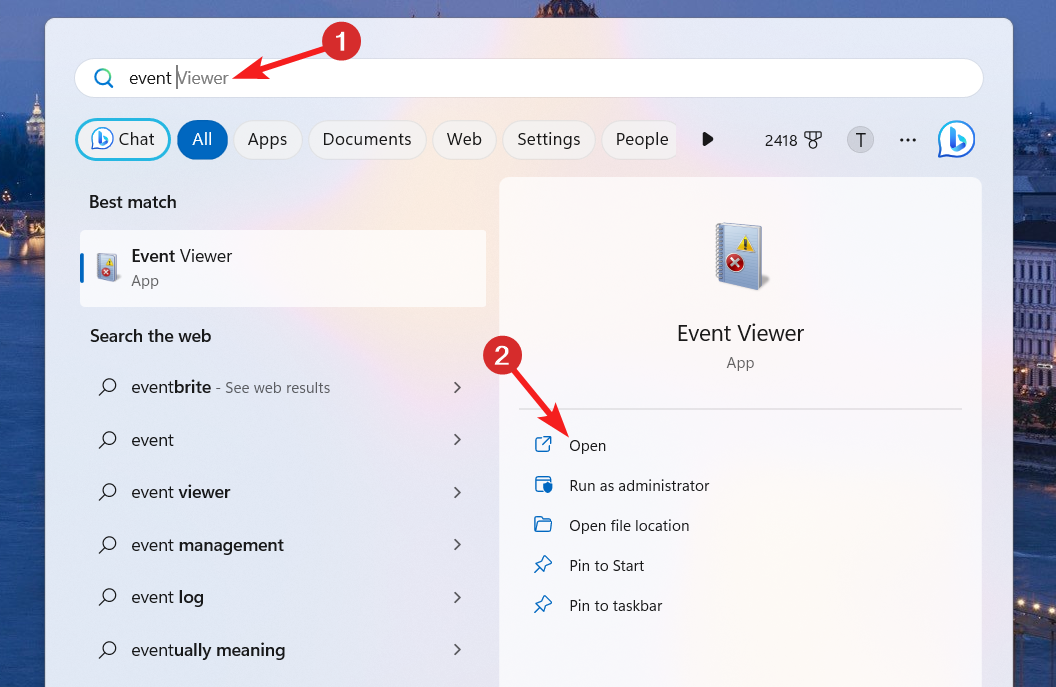
- Klikkaus Windowsin lokit vasemmassa ruudussa nähdäksesi liittyvät asetukset ja napsauta Turvallisuus.
- Luettelo kaikista tapahtumalokeista tulee näkyviin oikeaan osioon, vieritä alas ja etsi luettelosta tapahtumatunnus 4656 ja valitse se.
- Navigoi kohtaan Kenraali -välilehti alareunassa ja tarkista tiedoston tai kansion suojausmuutos ja pyyntökahvat.
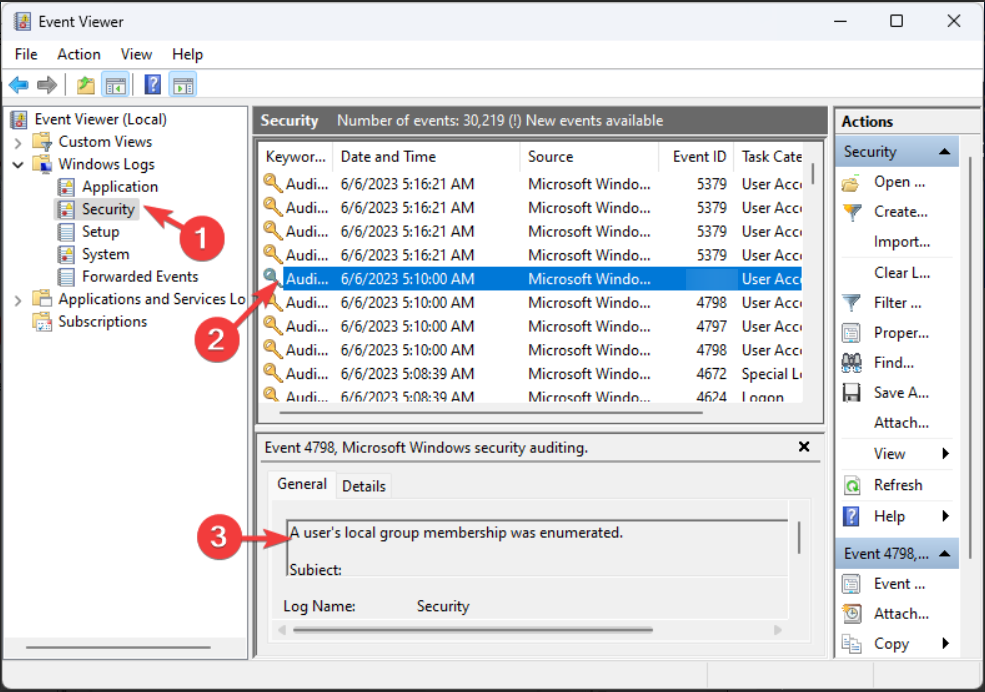
Jos pyyntö on oikeutettu, sinun ei tarvitse tehdä mitään. Jos pyyntö kuitenkin näyttää olevan peräisin epäilyttävästä lähteestä, siirry seuraavaan ratkaisuun.
- Facebook ei toimi Chromessa? 7 tapaa korjata se nopeasti
- IPTV ei toimi AT&T: ssä: 4 tapaa korjata se nopeasti
- Korjaus: Tätä toimintoa ei voitu suorittaa Virhe Officessa
- Etkö voi klikata YouTube-videoita? Tässä on mitä voit tehdä
2. Muokkaa paikallista suojauskäytäntöä
- Käytä Windows + R pikakuvake käynnistääksesi Juosta -valintaikkunassa, kirjoita seuraava komento tekstiruutuun ja paina Tulla sisään avain.
secpol.msc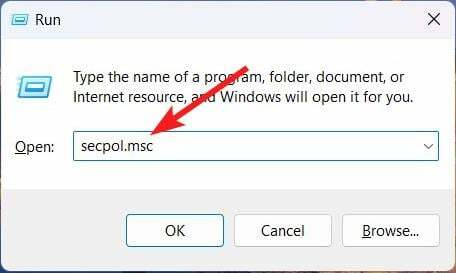
- Klikkaus Turvallisuusasetukset vasemmasta sivupalkista laajentaaksesi konsolipuuta ja valitsemalla Tarkennettu tarkastuskäytäntöjen määritys.

- Laajenna seuraavaksi Järjestelmän tarkastuskäytännöt solmu ja valitse Objektin käyttöoikeus vaihtoehto.

- Tuplaklikkaus Tarkastuskahvan manipulointi oikeassa osiossa ja tarkista tarkastusasetukset.
- Jos valvonta-asetukset on asetettu Määritetty, muuta se muotoon Ei määritetty.
- paina Käytä -painiketta tallentaaksesi muutokset.
Tarkennetun tarkastuskäytännön uudelleenmäärittäminen paikallisen suojauskäytäntöeditorin avulla auttaa korjaamaan tapahtumatunnuksen 4656, jos ne kirjataan sisään tarpeettomasti.
3. Käytä ryhmäkäytäntöeditoria
- Käytä Windows + R pikakuvake käynnistääksesi valintaikkunan ja kirjoita seuraava komento ja napsauta OK-painiketta suorittaaksesi sen.
rsop.msc
- Laajenna Tietokoneen kokoonpano konsoli vasemmassa paneelissa ja napsauta Windowsin asetukset solmu.
- Napsauta seuraavaksi laajentaaksesi Turvallisuusasetukset jonka jälkeen Paikalliset käytännöt ja sitten Äänipolitiikka vasemmasta sivupalkista.
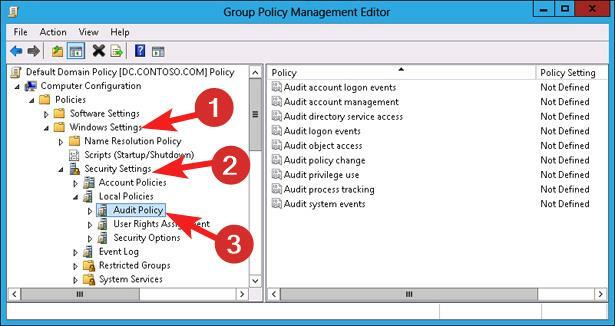
- Merkitse muistiin Lähde ryhmäkäytäntöobjekti / Tarkastusobjektin käyttö, Tarkastuskahvan manipuloinnin juuriasetus.
- Suorita seuraava komento tiedostossa Juosta ikkuna painamalla Tulla sisään avain.
Gpmc.msc - Navigoi kohtaan Lähde ryhmäkäytäntöobjekti huomasit aiemmin ja etsi sitten Tarkastuskahvan manipulointi.
- Oikealla painikkeella Tarkastuskahvan manipulointi ja valitse Muokata kontekstivalikosta.
- Aseta asetukseksi Liikuntarajoitteinen ja paina OK -painiketta tallentaaksesi muutokset.
Sinun on muokattava tiettyä ryhmäkäytäntöobjektia, jos asetus on peritty mistä tahansa muusta ryhmäkäytäntöobjektista paikalliseen suojauskäytäntöön.
Siinä on kaikki tämä opas tapahtumatunnuksen 4656 ratkaisemiseksi, jos kohtaat sen usein. Sinun tulee kuitenkin tietää, että ratkaisu voi muuttua tietyn skenaarion mukaan, kun tapahtumatunnus 4656 näkyy tapahtumien katseluohjelmassa.
Katso tästä oppaasta saadaksesi yksityiskohtaisen käsityksen tapahtuman katselija ja kuinka voit hyödyntää sitä seurataksesi kaikkia tapahtumia.
Ota meihin yhteyttä kommenttiosiossa, jos haluat jakaa arvokasta tietoa ja palautetta.
Onko sinulla edelleen ongelmia?
Sponsoroitu
Jos yllä olevat ehdotukset eivät ratkaisseet ongelmaasi, tietokoneessasi saattaa esiintyä vakavampia Windows-ongelmia. Suosittelemme valitsemaan all-in-one-ratkaisun, kuten Fortect korjata ongelmat tehokkaasti. Asennuksen jälkeen napsauta vain Näytä&Korjaa -painiketta ja paina sitten Aloita korjaus.


![4648: Kirjautumista yritettiin käyttämällä eksplisiittisiä tunnistetietoja [Korjaa]](/f/79ca0ebda4b824725ed3580c754d38dd.png?width=300&height=460)